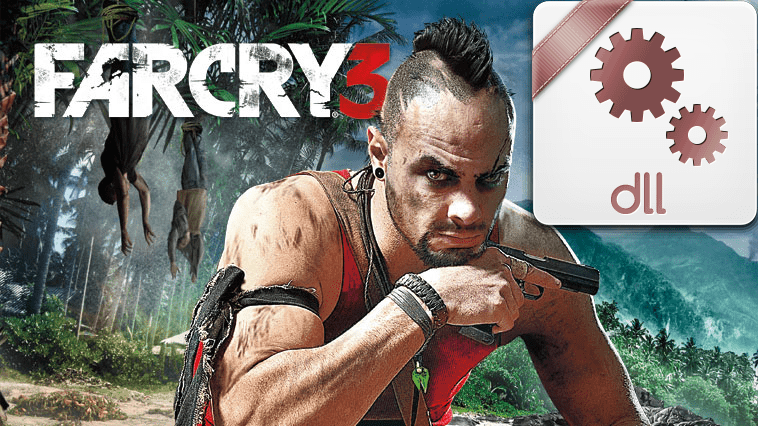
Достаточно часто при запуске FarCry 3 выскакивает сообщение об отсутствии файла skidrow dll или что-то в этом роде. Рассмотрим способы решения данной проблемы.
Причины появления
Такая ситуация возникает при установке не лицензии, а репака игры. Репак — это архив игры, над которым провели определенные манипуляции и взломали.
За лицензионную версию игры ответственность несут разработчики, а вот за взломанную вся вина ложится на плечи пользователя. Поэтому приходиться выкручиваться своими силами.
Данный .dll файл входит в архив игры и является её составной частью. При скачивании с торрент-треккеров или файлообменников пользователь получает архив, над которым поработал хакер. Код, отвечающий за проверку лицензии игры, был заменен другим, возможно, вредоносным. Антивирус видит его и удаляет файл. Из-за этого чаще всего и возникает такая ошибка
Мы ни в коем случае не призываем скачивать контент с торрент-треккеров. Ответственность за возможные негативные последствия ложится полностью на Вас.
Исправляем ошибку
Решить проблему можно тремя способами:
- Скачать файл skidrow.dll из интернета и поместить его в правильный каталог.
- Скачать патч, заменяющий неработающий файл, если вы вдруг установили кривой репак.
- Посмотреть, нет ли файла в карантине антивируса.
Способ 1: качаем файл с интернета
-
- Итак, сначала скачиваем .dll файл по этой ссылке.
- Затем узнаем разрядность системы. Если у вас Windows 10, то нужно нажать на значок «Этот компьютер».
Кликаем на вкладку «Компьютер».
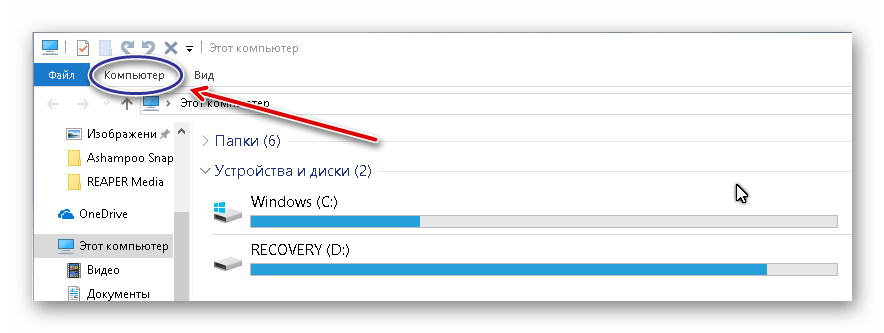
Далее «Свойства системы».
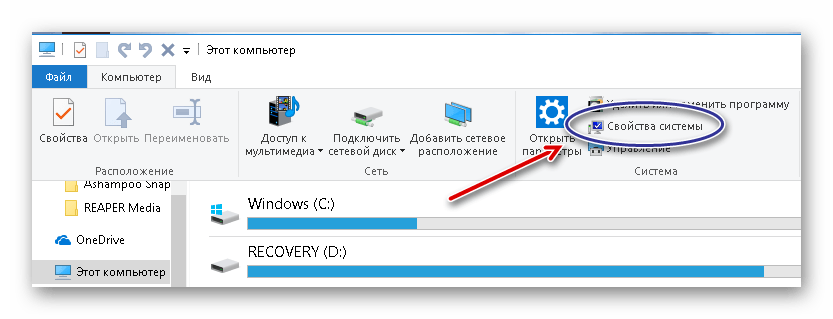
После чего открывается окно, на котором можно увидеть разрядность системы.

Если у вас Windows 7, то нажимаем правой кнопкой мыши на значке «Компьютер», далее «Свойства». После чего открывается почти такое же окно, как и на картинке выше.
-
- С разрядностью определились. Далее открываем папку загрузки и распаковываем скачанный архив с файлом.
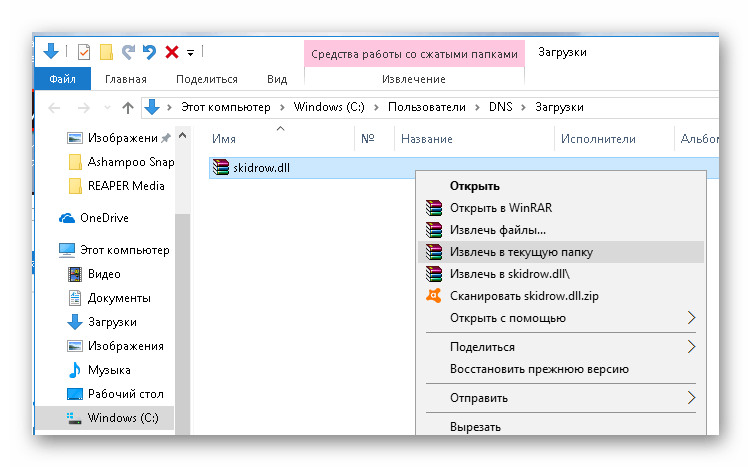
Следующим шагом нужно переместить распакованный файл в нужную папку.
-
- Копируем файл skidrow.dll.
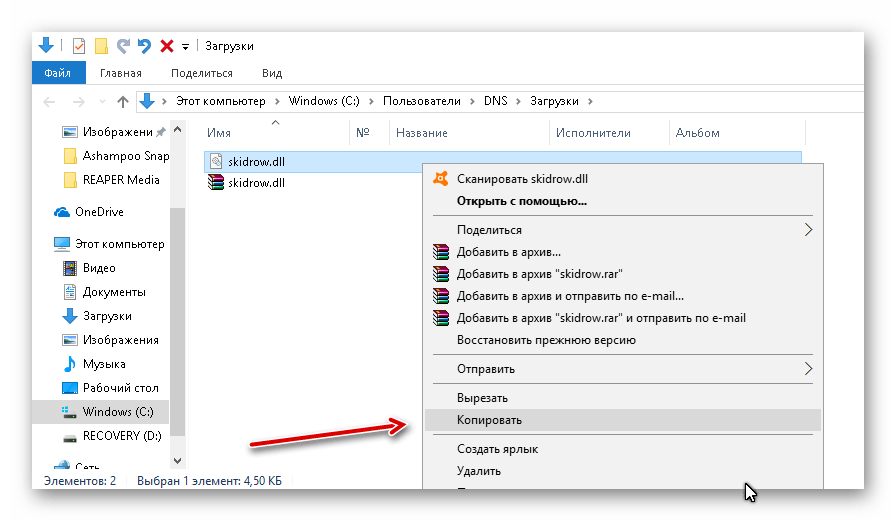
-
- Заходим в «Этот компьютер».
-
- Дальше в диск «C».
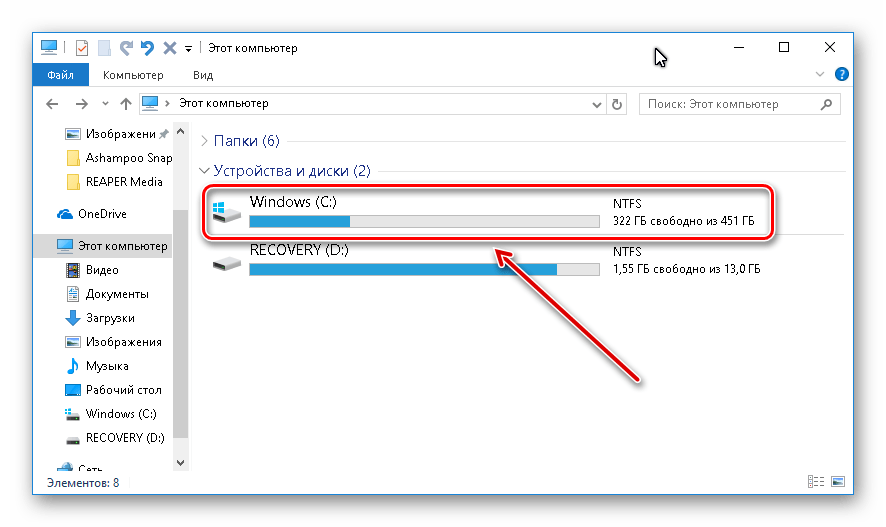
-
- Идем в папку «Windows».
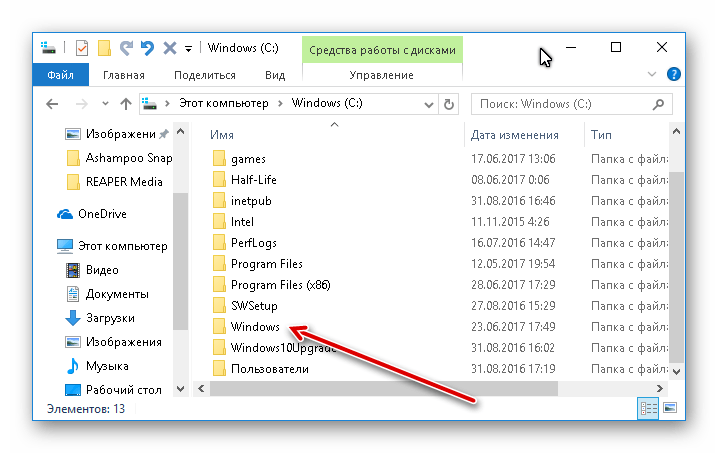
-
- Затем ищем «SysWOW64».
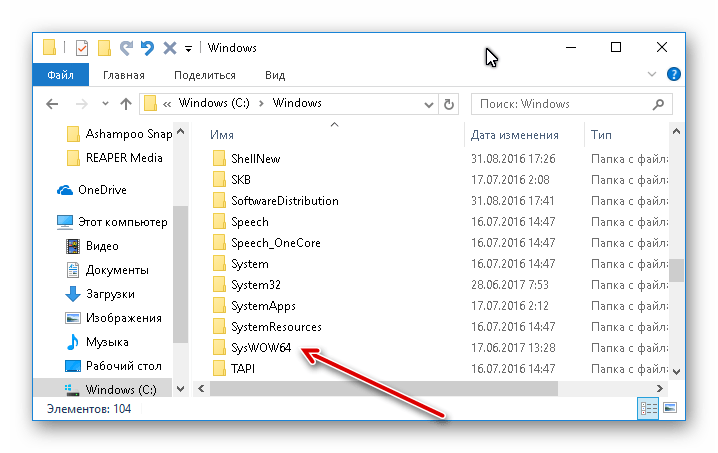
-
- Вставляем скопированный файл.
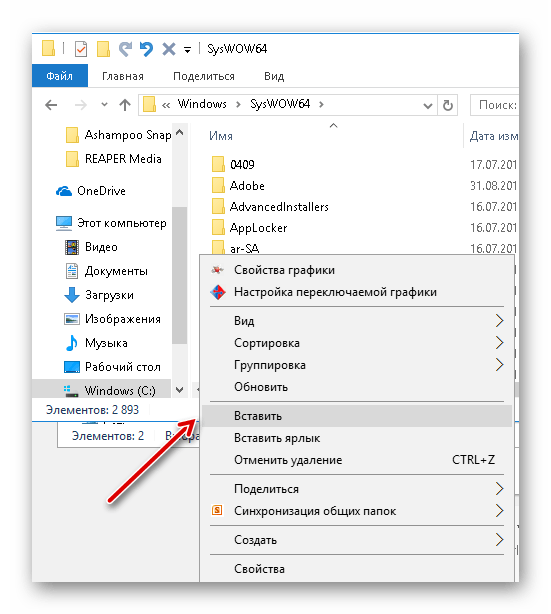
Если у вас 32-битная система, нужно вставить файл в следующую папку:
c:\Windows\system32
-
- Полдела сделано. Осталось только зарегистрировать библиотеку в системе. Это нужно для того, чтобы Windows распознала новый файл.
Нажимаем сочетание клавиш Win+R на клавиатуре. Выскакивает окошко. В него вбиваем команду regsvr32 skidrow.dll и нажимаем «ОК».
- Полдела сделано. Осталось только зарегистрировать библиотеку в системе. Это нужно для того, чтобы Windows распознала новый файл.
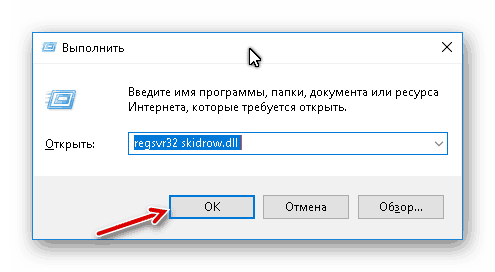
Далее нужно перезагрузить компьютер и попробовать запустить игру снова.
Способ 2: качаем патч
- Качаем патч по этой ссылке
- Устанавливаем его в каталог с игрой
- На сообщение о замене файлов отвечаем положительно.
Способ 3: смотрим карантин в антивирусе
Если забыть выключить антивирус при установке, то иногда он блокирует файл и помещает его в карантин. Нужно вытащить его оттуда и поместить в правильный каталог.
Как зайти в карантин на примере антивируса Avast:
-
- Находим значок антивируса и кликаем на него.
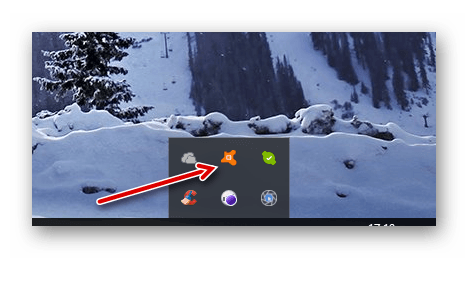
-
- Дальше жмем на «Защита».
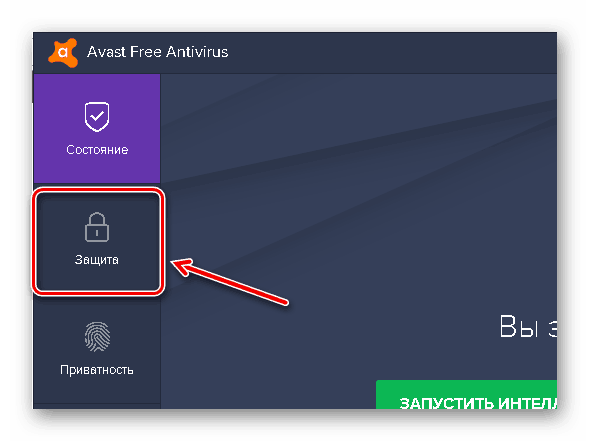
-
- Далее — «Антивирус».
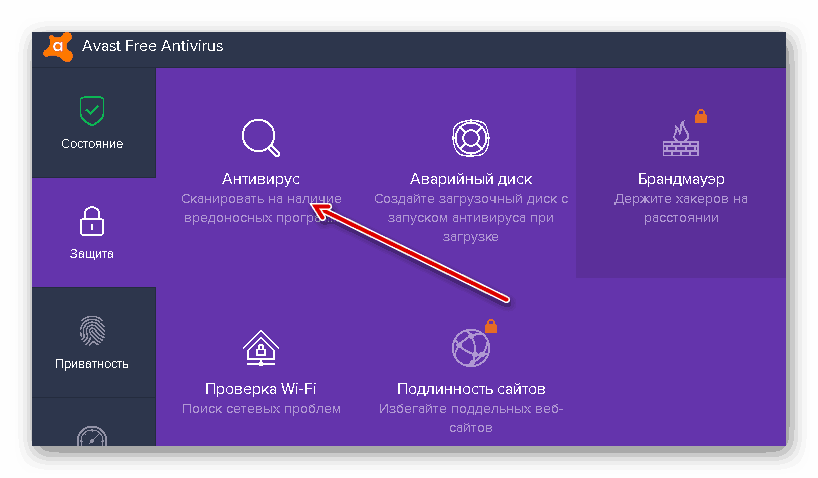
-
- Затем кликаем на «Карантин».
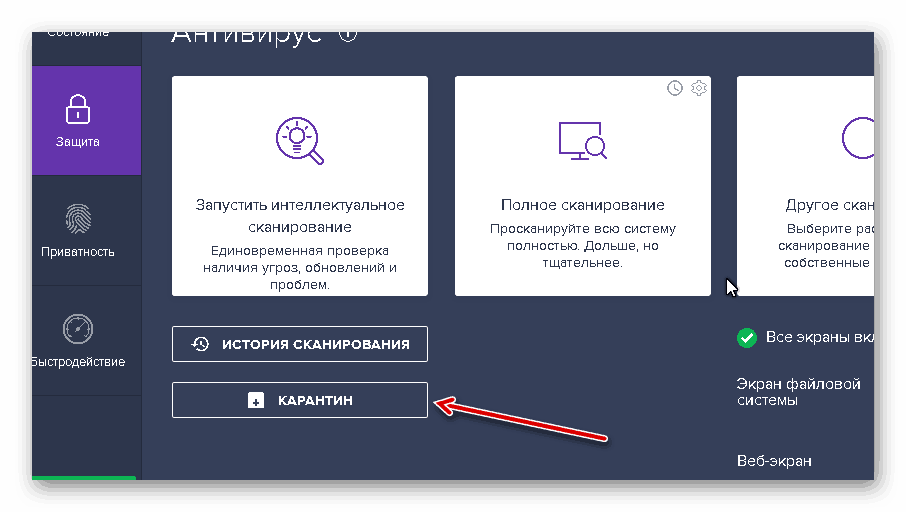
-
- Здесь отображаются все файлы, помещённые антивирусом в карантин. Нам нужно найти среди них файл skidrow.dll, нажать на него правой кнопкой мыши и выбрать «Восстановить и добавить в исключения».
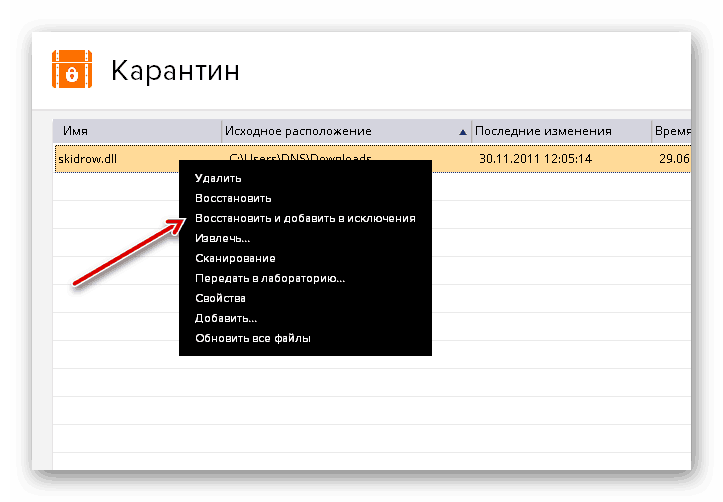
-
- После этого выскакивает окно, в котором нужно нажать «ОК».
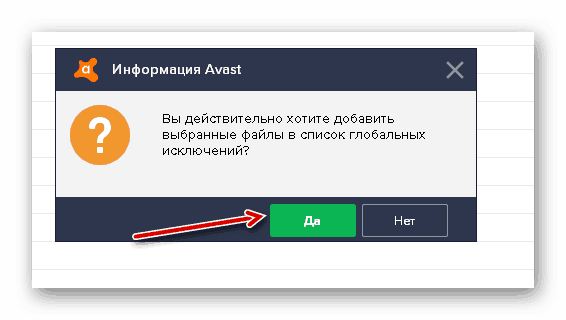
- Затем копируем и помещаем файл в нужный каталог, в зависимости от разрядности системы. Далее регистрируем файл в системе (как все это сделать, описано выше).
На этом всё. Как видите, ничего сложного. Если у вас возникли какие-то вопросы, задавайте их в комментариях.